HP LaserJet P1007 Treiber kostenlos herunterladen und aktualisieren
Veröffentlicht: 2021-12-30Eine umfassende Anleitung zum Herunterladen und Aktualisieren des HP LaserJet P1007-Treibers für Windows-PCs. Die Treiberinstallationsanleitung hebt die 3 besten Ansätze hervor, um dieselbe Aufgabe problemlos auszuführen.
Der HP LaserJet P1007 ist einer der besten Drucker seiner Klasse und eignet sich perfekt für den Büro- und Privatgebrauch. Es wird mit vorinstallierten Treibern geliefert, mit denen der Drucker mit Windows-Betriebssystemen kommunizieren kann. Wenn diese Treiber jedoch fehlen oder veraltet sind, können zahlreiche Druckprobleme oder -fehler auftreten. Um eine effektive Kommunikation zwischen dem Drucker und der Windows-Betriebssystemversion sicherzustellen, sollte der Benutzer daher die entsprechenden Treiber von Zeit zu Zeit aktualisieren.
Wenn Sie sich nun fragen, wie Sie die richtigen HP LaserJet P1007-Treiber finden können? Dann können wir helfen! Wir haben mehrere unkomplizierte Hacks entwickelt, um dieselbe Aufgabe schnell auszuführen.
Methoden zum Herunterladen, Installieren und Aktualisieren des HP LaserJet P1007-Treibers für Windows 10, 8, 7
Sehen Sie sich die unten aufgeführten verschiedenen Möglichkeiten zum Herunterladen und Installieren des HP LaserJet P1007-Treibers für den PC an.
Methode 1: Installieren Sie den HP LaserJet P1007-Druckertreiber manuell von der offiziellen Website von HP
HP selbst veröffentlicht regelmäßig Treiber-Updates für die eigenen Produkte. Wenn Sie also nach einer echten Möglichkeit suchen, den kostenlosen Download des HP LaserJet P1007-Druckertreibers durchzuführen, können Sie diese Methode verwenden, indem Sie die folgenden einfachen Schritte ausführen:
Hinweis: Bevor Sie beginnen, denken Sie daran, dass das manuelle Herunterladen der Gerätetreiber entmutigend, mühsam und zeitaufwändig ist. Außerdem sind außergewöhnliche technische Kenntnisse über die Version und Hardware des Windows-Betriebssystems erforderlich.
Schritt 1: Rufen Sie die offizielle Website von HP auf .
Schritt 2: Gehen Sie zur Registerkarte Support und wählen Sie Software & Treiber aus dem Dropdown-Menü.
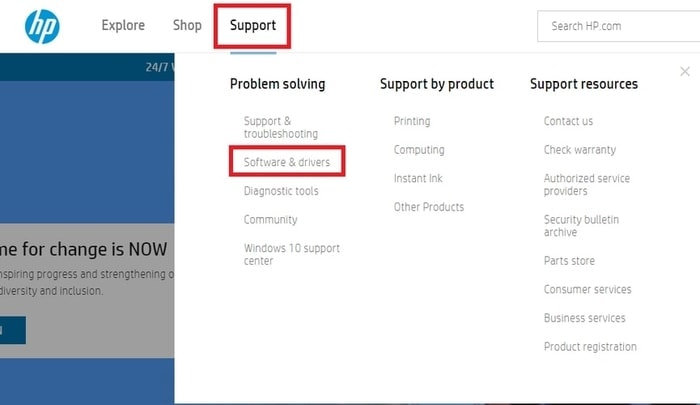
Schritt 3: Klicken Sie danach auf Drucker , um Ihr Produkt zu identifizieren.
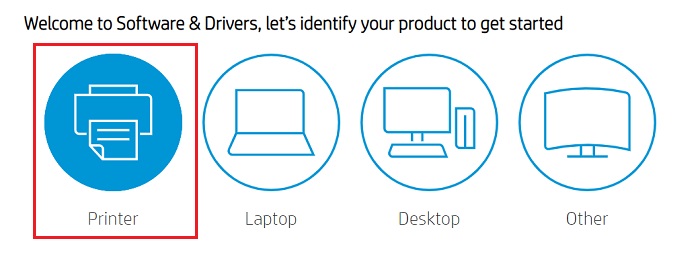
Schritt 4: Geben Sie als Nächstes den Namen Ihres Druckermodells in das Suchfeld ein (HP LaserJet P1007) und klicken Sie auf die daneben angezeigte Option Senden.
Schritt 5: Wählen Sie das kompatible Betriebssystem und klicken Sie auf die Schaltfläche Download , um die entsprechende Treiberdatei auf Ihren Computer herunterzuladen.
Nachdem die Treiberdatei heruntergeladen wurde, führen Sie sie aus und befolgen Sie die Anweisungen auf Ihrem Bildschirm, um die Treiber auf Ihrem Computersystem zu installieren.
Lesen Sie auch: HP OfficeJet 3830 Treiber-Download für Windows 10, 8, 7
Methode 2: Aktualisieren Sie den HP LaserJet P1007-Treiber im Geräte-Manager
Eine weitere manuelle Methode zum kostenlosen Herunterladen der HP LaserJet P1007-Software ist die Verwendung der Windows-Standardtreiberunterstützung namens Geräte-Manager. Um diese Methode zu verwenden, müssen die folgenden Schritte ausgeführt werden:
Schritt 1: Um den Geräte-Manager zu öffnen , müssen Sie zuerst das Dialogfeld „Ausführen“ (Windows-Logo + R) starten .
Schritt 2: Geben Sie im Feld Ausführen devmgmt.msc ein und drücken Sie die Eingabetaste, sonst klicken Sie auf OK.
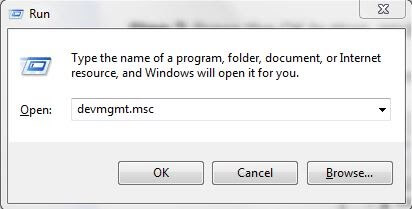

Schritt 3: Dadurch gelangen Sie zum in Windows integrierten Geräte-Manager. Hier müssen Sie die Kategorie Drucker oder Druckwarteschlangen erweitern.
Schritt 4: Suchen Sie als Nächstes den HP LaserJet P1007 und klicken Sie mit der rechten Maustaste darauf, um Treibersoftware aktualisieren auszuwählen.
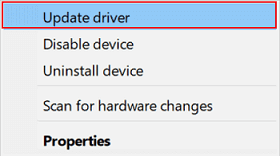
Schritt 5: In einem anderen Fenster sehen Sie zwei verschiedene Optionen, Sie müssen Automatisch nach aktualisierter Treibersoftware suchen wählen. 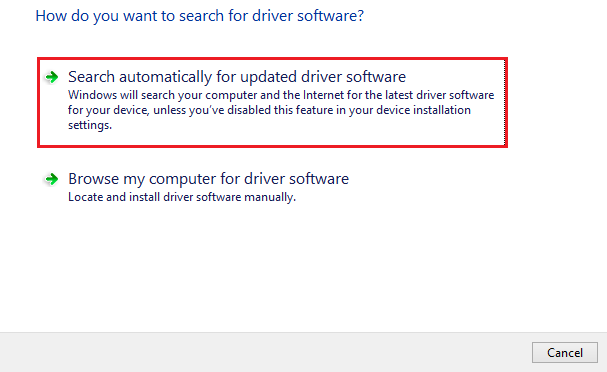
Jetzt kontaktiert der Geräte-Manager den Microsoft-Server und installiert die erforderlichen Treiber-Updates für Ihr Gerät.
Lesen Sie auch: Laden Sie den HP LaserJet P1102w-Treiber für Windows 10, 8, 7 herunter
Methode 3: Automatisches Abrufen der neuesten HP LaserJet P1007-Druckertreiber mit Bit Driver Updater (empfohlen)
Finden Sie die beiden oben genannten Methoden etwas komplizierter und zeitaufwändiger? Keine Sorge, probieren Sie Bit Driver Updater aus, ein erstaunliches Dienstprogramm, das den gesamten Prozess des Suchens und Installierens der neuesten Treiber-Updates automatisiert.
Der Treiber-Updater erkennt automatisch Ihr System und findet passende Treiber für Sie. Abgesehen von der Aktualisierung der Treiber bietet es auch mehrere Lösungen zur Behebung häufiger Windows-Probleme oder -Fehler wie fehlende Sicherheitspatches, regelmäßige BSOD-Fehler und mehr.
Obwohl der Benutzer die neueste Version der Treiber mit seiner kostenlosen Version leicht installieren kann, aber einzeln, da es teilweise manuell ist. Während die Pro-Version nur zwei Klicks benötigt, um Massentreiber-Downloads auf einmal durchzuführen. Befolgen Sie die unten angegebenen Schritte, um den HP LaserJet P1007-Treiber über den Bit Driver Updater zu aktualisieren:
Schritt 1: Über die unten bereitgestellte Download -Schaltfläche erhalten Sie kostenlos die Setup-Datei von Bit Driver Updater.
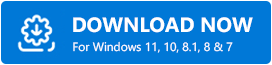
Schritt 2: Doppelklicken Sie auf die heruntergeladene Datei und folgen Sie dem Software-Installationsassistenten, um den Vorgang abzuschließen.
Schritt 3: Sobald die Software installiert ist, starten Sie den Bit Driver Updater auf Ihrem PC und klicken Sie im linken Bereich auf die Option Scannen.
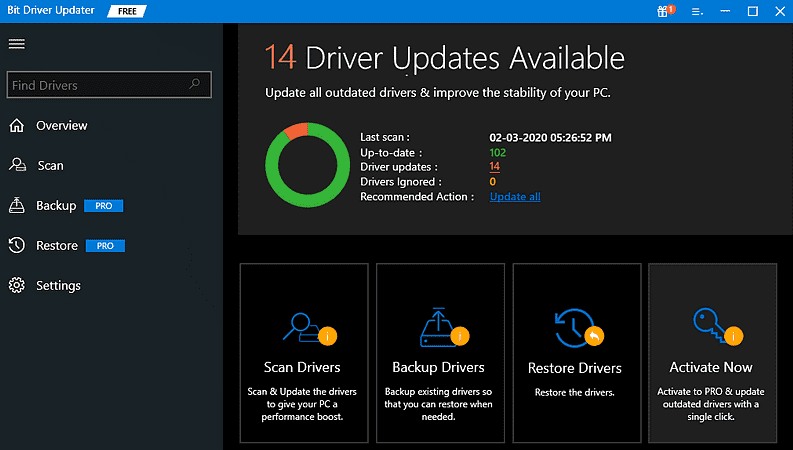
Schritt 4: Es kann eine Weile dauern, bis der Vorgang abgeschlossen ist. Sobald dies erledigt ist, wird auf Ihrem Bildschirm eine Liste der zu aktualisierenden Treiber angezeigt. Suchen Sie in der Liste nach HP LaserJet P1007 und klicken Sie auf die Schaltfläche Jetzt aktualisieren, die neben dem Treiber angezeigt wird.
Schritt 5: Andernfalls klicken Sie auf Alle aktualisieren , um mehrere Treiber-Downloads gleichzeitig durchzuführen. 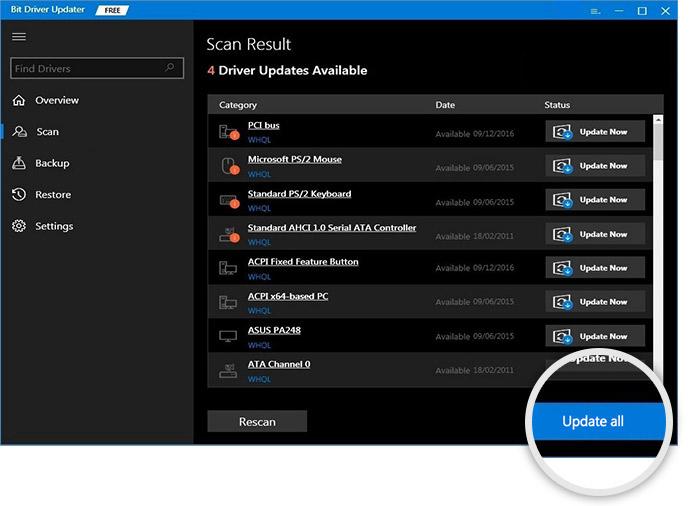
Darüber hinaus wird empfohlen, sich auf die Pro-Version zu verlassen. Mit der Pro-Version können Sie das Dienstprogramm in vollem Umfang nutzen. Außerdem bietet der Treiber-Updater technischen Support rund um die Uhr und eine vollständige Geld-zurück-Garantie.
Lesen Sie auch: HP OfficeJet Pro 8720-Treiber für Windows-PC herunterladen, installieren und aktualisieren
Herunterladen und Aktualisieren des HP LaserJet P1007-Treibers für Windows: FERTIG
Dies waren also drei nützliche und einfache Methoden, um die richtigen Treiber für einen hervorragenden HP LaserJet P1007-Drucker zu finden. Hoffentlich hilft Ihnen diese Installationsanleitung zum Herunterladen und Installieren des HP LaserJet P1007-Treibers für Windows auf die bestmögliche Weise.
Wenn Sie diesbezüglich Vorschläge oder weitere Informationen haben, teilen Sie uns dies bitte über das Kommentarfeld unten mit. Für weitere technische Informationen abonnieren Sie unseren Newsletter. Darüber hinaus können Benutzer uns auch auf Facebook, Twitter, Instagram und Pinterest folgen.
